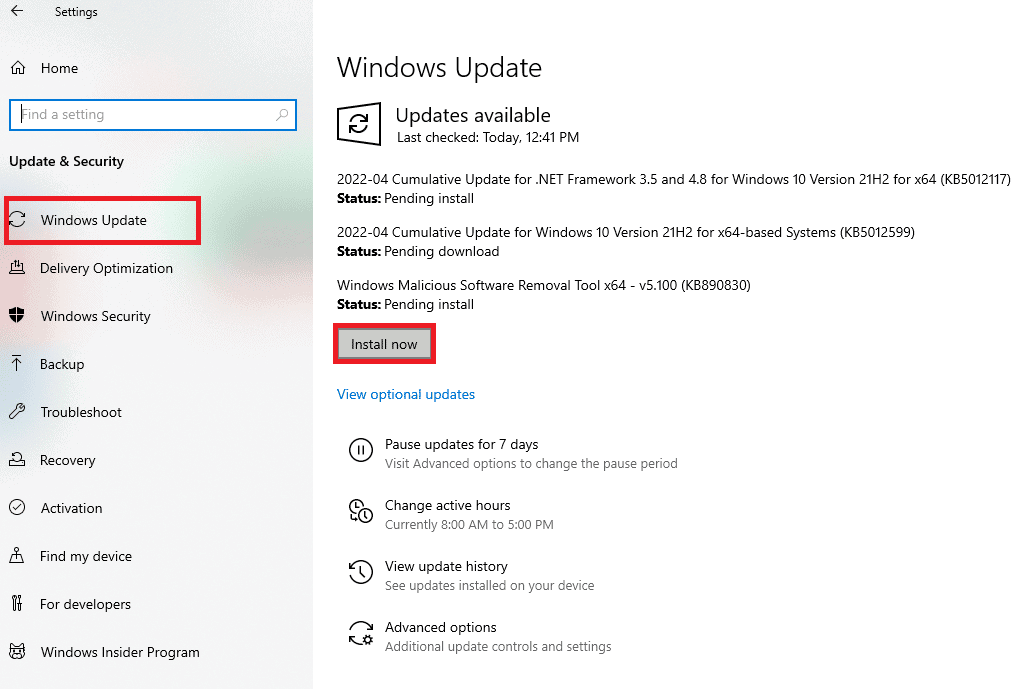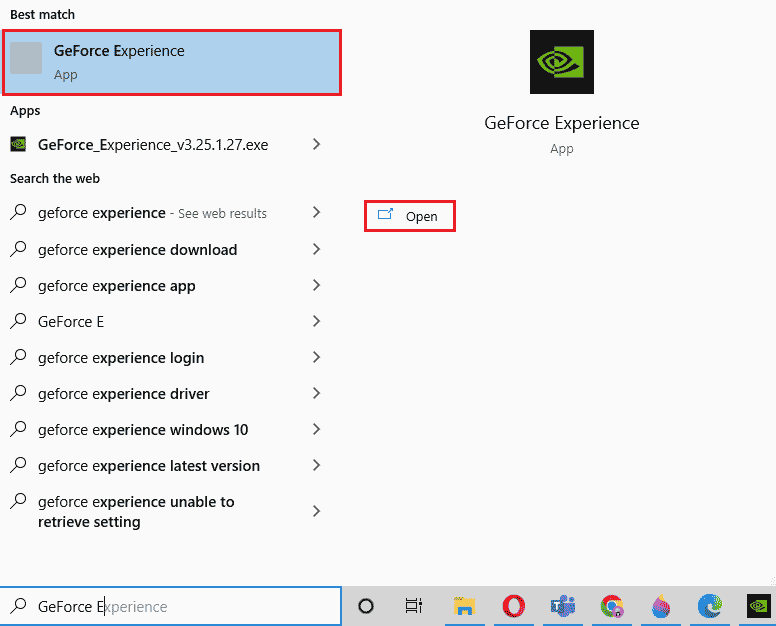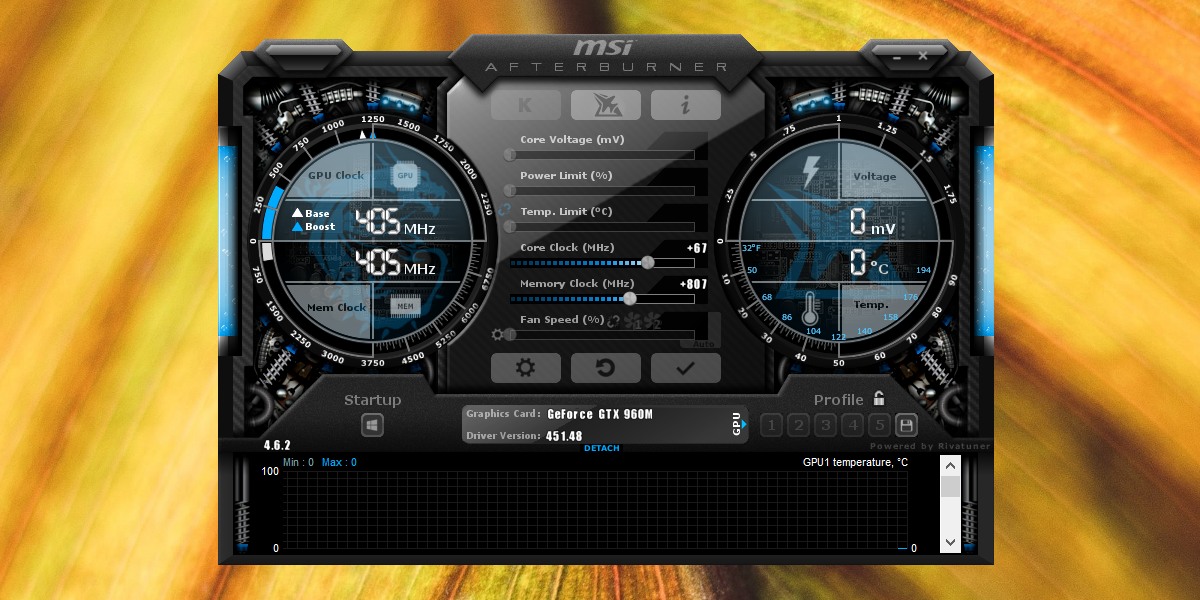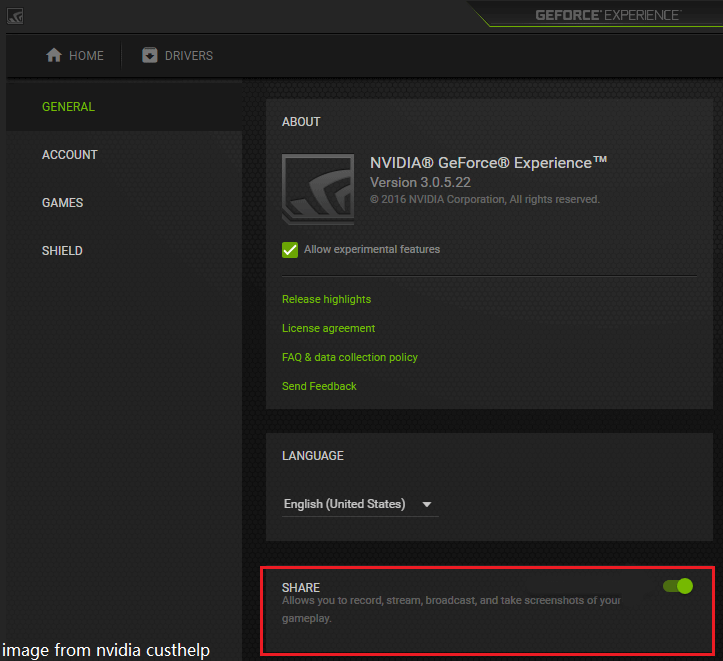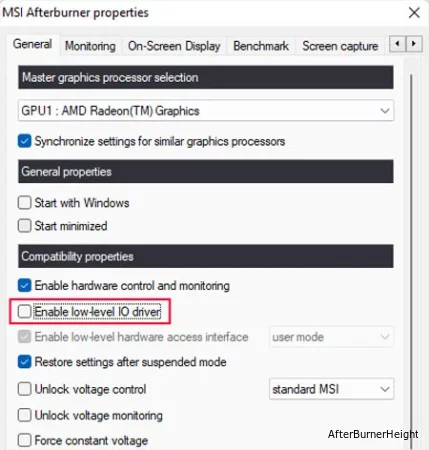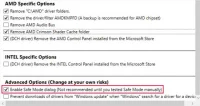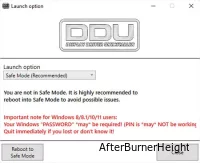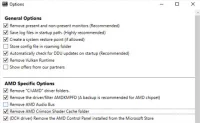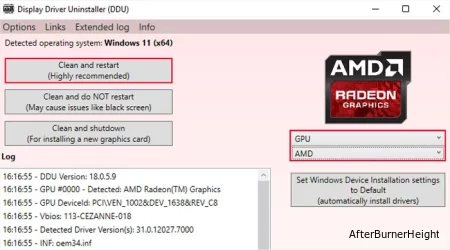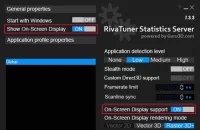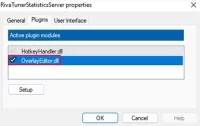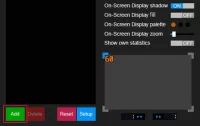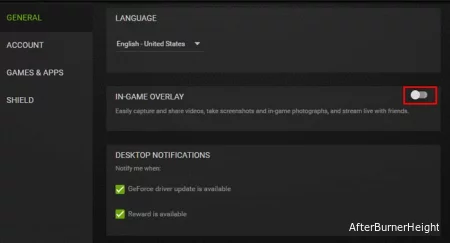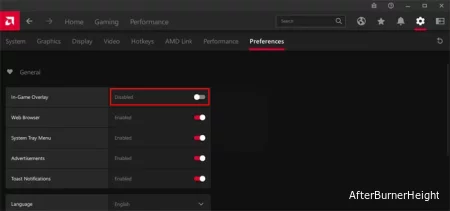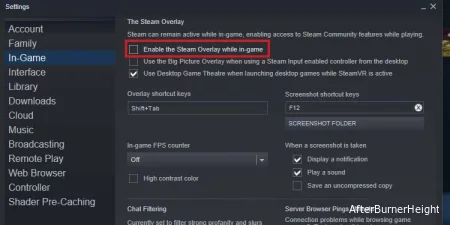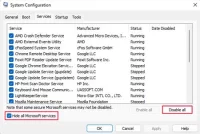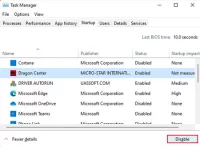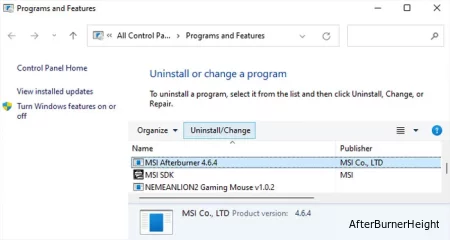MSI Afterburner – инструмент для разгона видеокарт с более чем 15-летней историей. Позволяет управлять работой кулера, мониторить десятки параметров компьютера: частоты, напряжения, температуры, нагрузка. Разработчики регулярно совершенствуют утилиту, добавляют поддержку новых устройств, драйверов, контроллеров, датчиков и прочих компонентов. Пользователи всё равно сталкиваются с проблемами в работе приложения на Windows. Рассмотрим эффективные решения распространённых неполадок.
Программа разработана для разгона видеокарт путём повышения тактовых частот графической памяти и ядра, напряжения на видеоядре. Поддерживает андервольтинг – снижение питающего напряжения для опускания рабочей температуры видеокарты. Кстати, не всегда в ущерб её быстродействию.
MSI Afterburner выводит графики для отображения динамических параметров видеоадаптера и прочих компонентов, отображает в наложении (оверлее – поверх игр) свыше десятка показателей (fps, частоты, температуры). Программа в Windows 10 может не работать по ряду причин:
- установлена устаревшая версия приложения – выберите новую версию и обновите программу;
- программа автоматически не разгоняет видеокарту при включении из-за отсутствия в автозапуске;
- текущая редакция Afterburner частично совместима с рядом новейших драйверов, видеокарт;
- на компьютере отсутствует RivaTuner Statistic Server (RTSS) либо пакет Microsoft Visual C++;
- отключены или неправильно настроены наложения для мониторинга;
- модель видеокарты не поддерживает регулирование выбранного параметра (часто это Core Voltage – напряжение);
- запускаете игру, которая не поддерживает разгон.
Разберёмся с каждой проблемой подробно.
Как включить «фиксированный» контроль напряжения
Первоначально обновите графический драйвер, скачав установщик с официального сайта видеокарты. Не доверяйте операцию Центру обновлений, сторонним приложениям, драйверпакам.
Нормальное функционирование MSI Afterburner восстанавливает активация «фиксированного» контроля напряжения видеоядра.
- Откройте хранящийся в каталоге «%programfiles%/MSI Afterburner\Profiles\» файл VEN_1002&DEV*BUS_1&*0.cfg», где * – наборы символов, через текстовый редактор – Блокнот или Notepad ++.
Интересует файл с «BUS_1», где единица – указанная в программе цифра. Если документов несколько, кликните по кнопке «Информация» (с буквой «i» в окне утилиты) и смотрите на цифру после слова «BUS» в строке «Идентификатор».
- В секции [Startup] укажите значение параметра Format равным 2.
- Внизу добавьте секцию [Settings], в ней – параметр VDDC_Generic_Detection, равный единице, сохраните изменения.
Настройки приложения изменяются через стандартный блокнот.
Если в MSI Afterburner на Windows 7 – 10 не работают ползунки, вам сюда.
Обновление программы
Пользуйтесь последней версией утилиты. Хоть свежие выпуски приложения для Windows 10 выходят не чаще раза в год, проверьте, не установлена ли на компьютере одна из прежних версий MSI Afterburner. Кликните по иконке «Информация» (с буквой «i») и смотрите на строчку «О продукте».
Сравните выпуск запущенной утилиты с последней версией, расположенной по ссылке. Как правильно удалить и переустановить приложение, читайте в публикации.
Устранение ошибок в Windows 10
MSI Afterburner не запускается из-за отсутствия пакета Microsoft Visual C++ – выскакивают ошибки, что отсутствует файл msvc*.dll.
Решение – загрузка и установка библиотек с сайта Microsoft:
- Загрузите пакет для Windows со страницы: выберите язык, нажмите « Скачать».
- Флажком отметьте сборку, соответствующую разрядности установленной операционной системы, нажмите «Next».
Тип установщика. Внимание. Для проверки разрядности ОС зажмите Win + X, выберите «Система» и смотрите на строчку «Тип…».
Интересует битность Windows, а не центрального процессора. - Запустите исполняемый файл и дождитесь завершения распаковки архива.
- Примите условия эксплуатации ПО и жмите «Установить».
Написанное стоит прочитать. - После перезагрузки Windows проблема решится.
Изменение параметра Enable ULPS
При использовании двух видеокарт Radeon, работающих в связке AMD Crossfire, опция «ULPS» отключает второе устройство, когда его мощность не нужна. Решение экономит электроэнергию, но вызывает проблемы при разгоне, запуске игр. Автоматическое выключение второго графического ускорителя деактивируется в реестре Windows.
- Запустите редактор реестра командой «regedit» в окне Win + R.
Открытие утилиты для редактирования базы данных Windows. - Через пункт главного меню «Правка» либо комбинацией Ctrl + F откройте окно поиска.
Вызов диалога. - Отыщите ключ с названием «EnableULPS».
Введите название параметра и кликните «Найти далее» либо нажмите Enter. - Дважды щёлкните по найденному параметру, введите значение «0» и сохраните изменения кнопкой «ОК».
Вреда компьютеру проделанными действиями не нанесёте.
NVIDIA наложение
Перед запуском MSI Afterburner завершите работу других программ для разгона видеокарт, мониторинга, в том числе вывода fps и прочей информации в оверлее – поверх игр, иных приложений. Результаты их параллельной работы приводят к отрицательным последствиям.
- Для отключения наложений в программе GeForce Experience посетите настройки кликом по шестерёнке.
Вызов параметров конфигурации. - Перенесите ползунок в положение «Откл.» – влево.
Сохранять настройки не нужно.
MSI Afterburner не добавляется в автозапуск
Приложение добавляется в автозагрузку Windows несколькими способами:
- Посетите настройки щелчком по шестерёнке, активируйте опцию «Запускать вместе с Windows».
Через настройки программы. - Создайте ярлык приложения MSI Afterburner в каталоге «%userprofile%\AppData\Roaming\Microsoft\Windows\Start Menu\Programs\Startup».
Часто автоматически не запускаются устаревшие версии приложения – регулярно обновляйте Afterburner. За новыми версиями можете следить на странице.
Вопросы и ответы
Разогнал 100 500 видеокарт и знаю толк в оптимальных настройках параметров. Можете задавать свои вопросы, помогу.
Задать вопрос
Не все ситуации реально описать в рамках небольшой статьи. Частные случаи рассматриваем в текущем разделе.
Что делать, если после чистки реестра MSI Afterburner перестал работать?
Если приложение для очистки реестра делает резервные копии, восстановите его из файла. Как вариант – воспользуйтесь точкой восстановления Windows. Далее поможет удаление и новая установка Afterburner.
Приложение, которое удалило лишние ключи с реестра, стоит заменить на аналог.
Если описанные в статье и по ссылкам варианты решения проблем с MSI Afterburner не помогли, пишите в комментарии, мы разберёмся в ситуации и подскажем выход.
MSI Afterburner is a popular graphics card software. It helps in enhancing the performance of monitoring the device information. The application is useful in overlocking and changing the default settings in the graphics card. Amid all these pros, people using the application have been facing MSI Afterburner not working Windows 10 issue. Sometimes, it resists opening and at other times it is unable to change the clock speed of the device. If you are also facing the same issue then you would be delighted to know that we have brought an insightful guide for you that will help you with ways to fix MSI Afterburner not working on your system.
Table of Contents
Whether there is a single feature that you are unable to use or the whole application you are struggling with, there are a few reasons that cause this issue and you should be aware of these. So, let us discuss these reasons in brief:
- Multiple overlays running on your system at the same time can be the reason behind MSI Afterburner not working side by side. These overlays usually include that of Steam and NVIDIA and disabling them is the best possible solution.
- A built-in graphics card is the second reason causing the MSI Afterburner installation failed issue which can be resolved by disabling the integrated graphics card in BIOS and providing permission to an external graphics card for handling all graphics-related functions on your system.
Many methods help to fix MSI Afterburner not overclocking or not opening problem. Before jumping onto the methods, check if your cable connection is correct. Using the wrong port, for instance, GPU port for display might not work in Afterburner, therefore, make sure that the right cable is connected to the right one.
We have listed easy to complex methods in an ordered list to help you with fixing this issue. So, without waiting any further, let us start with the first one:
Method 1: Perform Clean Boot
The last resort for all your problems related to MSI Afterburner is to perform a clean boot on your system. Clean boot will restart the system with only important programs, leaving out all the buggy and corrupt applications. Read our guide on How to Perform Clean boot in Windows 10 to do the same.
Also Read: Fix AMD Radeon WattMan Crash on Windows 10
Method 2: Modify Compatibility Settings
Another method to help you with overcoming the MSI Afterburner not working side by side on your desktop is if the app is not set for compatible mode. So, try running it in compatibility mode and see if the issue resolves then:
1. Right-click on the MSI Afterburner app and select the Properties option.
2. Navigate to the Compatibility tab and check the box for Run this program in compatibility mode for.
3. Then, check the Run this program as an administrator option under the Settings section. Finally, select Apply and then click OK to save the changes made.
Method 3: Update Windows
You can also eradicate MSI Afterburner not working by updating your Operating System. Always ensure if you have updated your Windows Operating System and if any updates are pending in action, use our guide How to Download and Install Windows 10 Latest Update
Also Read: Fix AMD Error Windows Cannot Find Bin64 –Installmanagerapp.exe
Method 4: Update Graphics Driver
If the graphics driver of your system is outdated or is corrupt with bugs, then it may lead to interruption in MSI Afterburner overlocking. Therefore, updating them regularly is a must, you can know more about them with the help of our guide on 4 Ways to Update Graphics Driver in Windows 10.
Method 5: Disable IO driver
In case a low-level IO driver is enabled for the application, it might cause MSI Afterburner not working Windows 10 issue. Therefore, make sure that it is disabled. To do so, open the properties of MSI Afterburner and follow the steps mentioned below:
1. Double-click on the MSI Afterburner shortcut.
2. Click on the Settings icon.
3. Click on the box for Enable low-level IO driver to disable it.
4. Now that the IO driver is disabled, restart your system and run the MSI Afterburner application and see if the error is resolved.
Also Read: Fix AMD Catalyst Control Center Missing
Method 6: Tweak On-Screen Display Settings
If CPU temperature has been disabled for your system, that may be what is causing the MSI Afterburner to not open. So, disable it in Active hardware monitoring graphs in MSI Afterburner settings.
1. Launch the MSI Afterburner app.
2. Click on the settings of the MSI Afterburner app.
3. Click on the Monitoring tab, enable CPU temperature, and then click OK.
Method 7: Set Detection Level to High
If the issue of MSI Afterburn not being able to work is due to a particular game then tweaking executable settings of the game can be of help. So, try it out using the given steps:
1. Press the Windows key, type RivaTuner Statistics Server, and click on Open.
2. Click on the plus button at the bottom left of the window after the main window opens.
3. Navigate to C:\Program Files location path to browse for the game’s executable.
4. After adding the game executable to the program. Set the detection level to high.
Also Read: Fix NVIDIA Control Panel Missing in Windows 10
Method 8: Disable NVIDIA Overlay
As discussed earlier, multiple overlay tools running in the background can be causing MSI Afterburner not working side by side. Therefore, disabling them can be of help and you can take the following steps to perform the method on your system:
1. Hit the Windows key, type GeForce Experience, and click on Open.
2. Click on the settings icon.
3. Then, click on General.
4. Disable Allows you to record, stream, broadcast, and take screenshots of your gameplay.
5. Finally, click on Apply.
Method 9: Disable Steam overlay
NVIDIA overlay is not the only one to disable to get rid of the MSI Afterburner not working Windows 10 issue. You also need to disable Steam overlay which can interrupt the working of MSI Afterburner.
1. Press the Windows key, type steam and click on Open.
2. Click on LIBRARY.
3. Right-click on the game to open Properties.
4. In the GENERAL tab, clear the box for Enable the Steam Overlay while in-game.
5. Now that the Steam overlay is disabled, check if MSI Afterburner installation failed issue is resolved.
Also Read: Fix Graphics Card Not Detected on Windows 10
Method 10: Disable Graphics Card
Disabling the onboard graphics card and enabling an external graphics card to carry out display functions of the system helps in resolving the MSI Afterburner not opening issue. To open the BIOS settings read our guide on How to enter BIOS on Windows 10 and then follow the stated steps to disable the graphics card:
1. Navigate to the Advanced tab and select Onboard Devices Configuration.
2. Now, select Primary Graphics Adapter and press the Enter key.
3. Next, select Exit and click on Exit Saving Changes.
Once your system has rebooted, check if the problem is resolved.
Method 11: Disable ULPS Setup
In AMD crossfire setups, disabling ULPS saves voltage which assists in the smooth and uninterrupted working of MSI Afterburner. Here is how you can disable the ULPS setup:
1. Hit the Windows + R keys simultaneously to open the Run dialog box.
2. Type regedit and press Enter key to launch the Registry Editor.
3. Click on the Edit tab and select Find.
4. Type EnableULPS in the box and click on Find Next.
5. Double click on EnableULPS.
6. Set the value from 1 to 0.
7. Now, search for the next EnableULPS value for cards by pressing F3.
Method 12: Hardware Modification
Another method to resolve MSI Afterburner overlocking issue is by enabling hardware modification, which has been proven to be effective in many cases. Below are the steps on how to allow the device for modifications:
1. Open the MSI Afterburner app by double-clicking on the shortcut.
2. Here, tweak FAN settings.
Also Read: How to Disable or Uninstall NVIDIA GeForce Experience
Method 13: Reinstall Afterburn Application
If for some reason MSI Afterburner installation failed on your device then try reinstalling the app. To do this, delete the pre-installed MSI Afterburner file, and follow the steps mentioned below for the same:
1. Hit the Windows key, type Control Panel, and click on Open.
2. Set View by > Large icons, then click on Programs and Features setting.
3. Right-click on the MSI Afterburner app and click on Uninstall.
4. Then, restart the PC after clicking on Finish when the uninstaller completes the process.
5. Visit the Afterburner official site and click on the Download Afterburner button.
6. Follow the on-screen instructions to complete the installation on your PC.
7. Finally, after reinstalling the Afterburner on your computer. Check whether Afterburner not working Windows 10 issues is fixed.
Also Read: Fix Hearthstone Lagging in Windows 10
Frequently Asked Questions (FAQs)
Q1. What will happen if I uninstall MSI Afterburner?
Ans. Uninstalling MSI Afterburner will lead to the graphics card on your system running on the stock. Also, data stored in the app will be lost on uninstalling.
Q2. Does MSI Afterburner impact the performance in any way?
Ans. Yes, MSI Afterburner helps in enhancing the performance of your system by resolving the lagging issues, if any. Also, it improves performance by overlocking and optimization of the PC.
Q3. Can MSI Afterburner show CPU temperature?
Ans. Yes, MSI Afterburner can monitor CPU temperature by providing accurate data. Also, it helps in monitoring other temperature changes in your system too.
Q4. Does MSI work with every brand of graphics card?
Ans. Yes, MSI Afterburner works with every graphics card on your system. It is free of charge and works for all brands.
Q5. Why am I unable to overclock in MSI Afterburner?
Ans. If you are facing any issue with MSI Afterburner overclocking not working then it can be due to the enabled onboard graphics card, try to disable it to resolve the issue.
Recommended:
- How to Install Fallout 3 Mods on Windows 10
- How to Cancel Xbox Game Pass on PC
- Fix Nexus Mod Manager Not Opening on Windows 10
- 7 Ways to Fix MSI Gaming App Not Opening
MSI Afterburner is a great application for peak performance of the system and to monitor the operating services. But, at times the application might act up and stop working. We hope that our guide helped resolve this issue and you were able to fix MSI Afterburner not working on Windows 10. Let us know which one of these 14 methods was the most helpful for you. If you have any further queries or suggestions to give, please leave them below in the comments section.
Если вы хотите разогнать графический процессор или уменьшить его напряжение, вы наверняка слышали о приложении под названием MSI Afterburner. В большинстве руководств это приложение упоминается как простой и надежный способ разогнать графический процессор или снизить его напряжение. Он поддерживает графические процессоры Nvidia и AMD, а также может использоваться для управления скоростью вращения вентилятора графического процессора, а также для контроля его температуры.
Если вы пытаетесь использовать MSI Afterburner для изменения того, как работает оборудование в вашей системе, и вы не можете ничего изменить или различные элементы управления не работают, вот что вы можете сделать.
Есть две распространенные проблемы, с которыми пользователи сталкиваются в MSI Afterburner; они не могут получить доступ к графику для настройки скорости вентилятора, или ползунки, управляющие тактовой частотой, не работают.
1. Ctrl + F не работает
Вы можете вызвать управление скоростью вентилятора, нажав сочетание клавиш Ctrl + F, однако у вашего графического процессора должен быть собственный вентилятор, чтобы иметь возможность использовать эту функцию.
Проверить вентилятор графического процессора
Чтобы проверить, есть ли у вашего графического процессора собственный вентилятор, вы можете посмотреть на упаковку или коробку, в которой он пришел, или вы можете погуглить его номер модели.
- Щелкните правой кнопкой мыши панель задач и выберите диспетчер задач из контекстного меню.
- Перейти к Вкладка “Производительность” в диспетчере задач.
- Выберите GPU – 1 из столбца слева.
- На в правом верхнем углу графика GPU 1 запишите модель вашего GPU.
- Посетите веб-сайт производителя графического процессора и проверьте характеристики вашей модели чтобы увидеть, есть ли у него собственный поклонник. Обычно графические процессоры, используемые в ноутбуках, не имеют собственного вентилятора.
Включить модификацию оборудования
Если вы подтвердили, что у вашего графического процессора есть собственный вентилятор, которым должна управлять MSI Afterburner, вам может потребоваться включить сам контроль вентилятора.
- Щелкните значок кнопку настроек в главном интерфейсе MSI Afterburner.
- Перейти к Вкладка “Поклонники” (если вкладка «Вентиляторы» отсутствует, приложение не может обнаружить вентилятор вашего графического процессора).
- Включите параметр «Включить автоматическое управление вентилятором в программном обеспечении».
- Нажмите Ctrl + F и вы увидите кривую вентилятора.
Если нет вентилятора графического процессора для управления, вы можете использовать другие приложения для управления вентиляторами в системе Windows 10.
2. Ползунки неактивны.
Ползунки в MSI Afterburner могут быть неактивными по двум причинам; проблема с приложением, ограничение с оборудованием. Чтобы решить проблему с приложением, удалите его.
- Открой Панель управления.
- Перейти к Программы> Удалить программу.
- Выбирать MSI Afterburner из списка установленных приложений.
- Щелкните значок Кнопка удаления на вершине.
- В процессе удаления MSI Afterburner будет спросите, хотите ли вы сохранить свои настройки. Убедитесь, что вы выбрали НЕТ.
- После удаления приложения установите его снова и вы сможете как минимум контролировать тактовую частоту памяти и частоту ядра.
Другие неактивные ползунки
Возможно, ваша модель графического процессора не позволяет вам изменять напряжение ядра и энергопотребление ядра для чипа. В этом случае ползунки для этих двух элементов работать не будут. Подобные ограничения обычно встречаются в графических процессорах, используемых в ноутбуках, и их невозможно обойти.
Вывод
MSI Afterburner прост в использовании, но он ограничен оборудованием, установленным в вашей системе. Часто мало что можно сделать, кроме как поискать другое приложение, чтобы настроить работу графического процессора или обновить оборудование.
Many users have been complaining about the issue of MSI Afterburner not working in game. If you are also encountering the case on your Windows 10/11 PC, how can you get rid of it? It is easy to solve this issue if you follow the solutions mentioned by MiniTool Solution in this post.
MSI Afterburner Not Working Windows 10/11
MSI Afterburner is one of the most used graphics card software that is designed to monitor your hardware in real-time, overclock your GPU, set custom fan curves, modify a GPU’s core clock & memory clock speeds, control the GPU’s fan speed, and more. For most gamers who prefer to monitor the performance stats during games, MSI Afterburner is a must-have.
However, sometimes MSI Afterburner doesn’t work on your Windows 10/11 PC, for example, MSI Afterburner doesn’t apply overclock on startup. This is mainly due to game overlays, integrated graphics cards, general misconfigurations, and others. Now, let’s move on towards fixing this issue.
Fixes for MSI Afterburner Not Working on PC
Disable NVIDIA Overlay
If you use NVIDIA Overlay on your PC, MSI Afterburner may be not working – the overlay offered by MSI Afterburner cannot run properly. To fix this issue, disable NVIDIA Overlay by following the steps below.
Related article: How to Disable NVIDIA Overlay in GeForce Experience?
Step 1: Type GeForce Experience in the search box and click the result.
Step 2: Click the gear icon at the top-right corner to open the Settings menu.
Step 3: Go to the General tab, locate the Share option with Allows you to record, stream, broadcast, and take screenshots of your gameplay, and move the slider to the left to disable it.
Step 4: Save the change and see if MSI Afterburner can work properly.
Disable Steam Overlay
Steam Overlay is yet another overlay that can lead to MSI Afterburner not working in game. To fix your issue, disable it.
Step 1: Go to the desktop, locate the Steam shortcut, right-click on it to open it on your Windows 10/11 PC.
Step 2: Navigate to the Library tab, locate the problematic game, right-click on it and choose Properties.
Step 3: Under the General tab, clear the box of Enable the Steam Overlay while in-game.
Step 4: Apply the change.
Run MSI Afterburner in Compatibility Mode
If you are using an old version of Windows 10, MSI Afterburner may not work on your PC. You can run this app in compatibility mode for old systems.
Step 1: Right-click on MSI Afterburner and choose Properties.
Step 2: Navigate to the Compatibility tab, check the box of Run this program in compatibility mode for and choose a Windows version based on your situation.
Add a Game Manually and Set Its Detection Level to High
If MSI Afterburner doesn’t work in a specific game, you can manually add this game and set the detection level to high.
Here’s what you should do:
Step 1: Launch RivaTuner on your PC. (RivaTuner is a free overclocking and hardware monitoring program. Rivatuner Statistics Server (RTSS), initially a companion software to RivaTuner, is bundled with MSI Afterburner.)
Step 2: Click the Add button at the bottom-left corner in the main window, locate the game’s installation folder and add the .exe file.
Step 3: Locate Application detection level and set it to High.
Disable the Integrated Graphics Card
Using the external and integrated graphics card at the same time can cause MSI Afterburner not working. Besides, if your onboard graphics card is enabled even you are using an external one, the issue still appears. So, you can choose to disable the integrated graphics card to fix the issue.
Step 1: Reboot your PC and press F2, Del, or another key (the key varies depending on different PC vendors) to enter BIOS.
Step 2: Go to the Security tab to find Onboard Devices Configuration or a similar one.
Step 3: Locate Primary Graphics Adapter and press Enter. Choose PCI-E using the arrow keys.
Step 4: Exit, save the change and reboot your computer.
Uninstall and Reinstall MSI Afterburner
If these solutions above cannot work to fix MSI Afterburner not working, you can choose to uninstall this program for your Windows 10/11 PC via Control Panel. Then, go to download the latest version of MSI Afterburner online and install it on the computer.
Further Reading: Some Cases of MSI Afterburner Not Working
- MSI Afterburner Not Showing Readings: If nothing is shown, go to uninstall MSI Afterburner from your PC, remove junk files and clean up your system. Besides, upgrade your GPU driver to the latest version and reinstall MSI Afterburner.
- MSI Afterburner Not Downloading: If you cannot install the latest version of this app, you can install an old version and then upgrade it.
- MSI Afterburner Sliders Not Working: You can uninstall this app completely including deleting its settings and then reinstall it.
- MSI Afterburner not applying overclock: Disabling the integrated graphics card is useful to fix this issue. Besides, set the external graphics card to a default one.
MSI afterburner — одно из самых популярных приложений для разгона графических процессоров и мониторинга аппаратного обеспечения. Его интерфейс отображает текущую статистику вашего графического процессора, такую как память, температура, часы и т.д. Кроме того, пользователи также используют RivaTuner Statistics Server (RTSS) для отображения аппаратного мониторинга на экране (OSD) в своих играх.
Если вы не можете просмотреть статистику в интерфейсе MSI Afterburner, это указывает на то, что приложение не обнаружило ваш графический процессор. Либо ваш графический процессор подключен неправильно, либо ваши графические драйверы повреждены.
Но если ваши игры не отображают экранное меню, значит, у вас неправильная конфигурация в RivaTuner. Или некоторые другие приложения вмешиваются в процесс. Например, античит-программное обеспечение Vanguard блокирует мониторинг в режиме реального времени, даже если вы не играете в игры, использующие это программное обеспечение.
Содержание
- Перезапустите MSI Afterburner
- Отключите низкоуровневые драйверы ввода-вывода
- Переустановите последние графические драйверы
- Включите экранное меню в Rivatuner
- Отключите другие оверлеи
- Устранение неполадок в режиме чистой загрузки
- Переустановите MSI Afterburner
Перезапустите MSI Afterburner
Иногда MSI Afterburner может запуститься до того, как ваша система завершит инициализацию драйверов NVIDIA. В таких случаях вы не увидите никаких данных в интерфейсе MSI. Итак, первое, что вам следует сделать, это перезапустить приложение. Возможно, вам потребуется закрыть его из системного трея, прежде чем снова открывать, в зависимости от настроек приложения.
Отключите низкоуровневые драйверы ввода-вывода
MSI использует низкоуровневые драйверы ввода-вывода для более быстрого сканирования оборудования и получения низкоуровневого доступа к вашему графическому процессору. Это означает, что программа напрямую обращается к оборудованию, не проходя через процессы мониторинга вашей системы. В некоторых системах эта функция работает некорректно, поэтому вы можете попробовать отключить ее и посмотреть, работает ли она.
- В MSI Afterburner нажмите на Настройки.
- Снимите флажок Включить низкоуровневый драйвер ввода-вывода в разделе Свойства совместимости. Затем нажмите OK.
Затем перезапустите приложение. Если это все еще не работает, вы можете снова включить эту функцию.
Переустановите последние графические драйверы
Вам нужны надлежащие графические драйверы, чтобы ваша система и приложения могли надлежащим образом обнаруживать и использовать видеокарту. Итак, вы всегда должны убедиться, что у вас установлены последние версии драйверов. Лучше всего обновить графический драйвер с веб-сайта производителя. Вы должны быть в состоянии найти драйвер на вкладке Поддержка или Драйверы на веб-сайте.
Если обновление не работает, вам необходимо удалить текущий драйвер с помощью Display Driver Uninstaller (DDU), а затем снова установить драйвер из официального источника.
- Загрузите последние версии драйверов для вашей видеокарты.
- Отключите подключение к Интернету и запустите программу удаления драйвера дисплея. Если у вас нет приложения, вам нужно загрузить его со страницы GitHub и сначала извлечь.
- Если вы открываете DDU в первый раз, появляется меню опций. Установите флажок Включить диалоговое окно безопасного режима и нажмите Закрыть. Затем снова откройте приложение.
- В окне параметров запуска установите в раскрывающемся списке значение Безопасный режим и нажмите Перезагрузиться в безопасный режим.
- После загрузки компьютера в безопасном режиме откройте DDU и выберите Параметры в строке меню.
- В разделе Общие параметры установите флажок Создать точку восстановления системы, Удалить Vulkan Runtime и все рекомендуемые параметры.
- В разделе конкретные параметры для вашего графического процессора проверьте все параметры, кроме удаления драйверов шины.
- Нажмите Закрыть.
- Выберите графический процессор и ваше графическое устройство в раскрывающихся списках.
- Нажмите Очистить и перезапустить.
- После перезагрузки установите загруженные ранее драйверы, прежде чем снова подключаться к Интернету.
Включите экранное меню в Rivatuner
MSI Afterburner предоставляет только статистику мониторинга оборудования и фактически не отображает экранное меню. Вы должны использовать сервер статистики RivaTuner специально для отображения экранного меню с использованием статистики, которую оно получает от MSI Afterburner. И вам нужно настроить RivaTuner для отображения экранного меню, а также использовать необходимую .dll библиотеку.
- Откройте сервер статистики RivaTuner.
- Нажмите на его значок в системном трее.
- Включите отображение на экране и поддержку отображения на экране.
- Перейдите в Настройки > Плагины.
- Проверьте
OverlayEditor.dllи нажмите OK.
Если экранное меню по-прежнему не отображается в некоторых ваших играх, вы можете заставить RivaTuner обнаруживать игры.
- Откройте RivaTuner Statistics Server и щелкните по его значку в системном трее.
- В окне RivaTuner нажмите Добавить.
- В окне RivaTuner нажмите Добавить.
- Перейдите к исполняемому файлу (
.exe) игры и выберите его. Затем нажмите Открыть.
Если только одна или две игры по-прежнему не отображают экранное меню, скорее всего, это проблема с игрой. В таких случаях вы можете проверить на игровых форумах наличие исправлений, специфичных для игры.
Отключите другие оверлеи
Если в вашей системе включены некоторые другие оверлеи, экранное меню мониторинга в ваших играх может не отображаться. Итак, вам нужно проверить и отключить их. Процесс выполнения этого зависит от самого наложения. Но шаги для некоторых распространенных наложений следующие:
Наложение NVIDIA
- Откройте GeForce Experience.
- Нажмите на значок «Настройки» (шестеренка) и перейдите в «Общие«.
- Отключите внутриигровое наложение.
Наложение AMD
- Откройте Radeon Software Adrenalin Edition.
- Перейдите в Настройки (значок шестеренки), а затем в Общие.
- В разделе «Настройки» отключите внутриигровое наложение.
Наложение Steam
- Откройте Steam и выберите Steam > Настройки в строке меню.
- Перейдите в внутриигровой раздели снимите флажок Включить наложение Steam во время игры.
Устранение неполадок в режиме чистой загрузки
Помимо наложений, другие приложения также могут препятствовать отображению экранной панели. Вам нужно будет устранить неполадки в вашей системе в режиме чистой загрузки, чтобы обнаружить такие программы.
- Откройте Run, нажав Win + R.
- Введите
msconfigи нажмите Enter, чтобы открыть конфигурацию системы. - Перейдите на вкладку Службы и установите флажок Скрыть все службы Microsoft.
- Нажмите Отключить все, а затем Применить.
- Перейдите на вкладку Автозагрузка и нажмите Открыть диспетчер задач.
- Выберите все включенные программы (см. Столбец Состояния) и нажмите Отключить.
- Перезагрузите компьютер.
- После перезагрузки посмотрите, работает ли MSI Afterburner сейчас. Если да, перейдите на вкладку Службы конфигурации системы, включите первый вариант, нажмите Применить и перезагрузите компьютер.
- Проверьте, по-прежнему ли вы сталкиваетесь с ошибкой. Если нет, оставьте эту службу включенной, а затем включите следующую службу. Нажмите Применить и перезапустите.
- Сделайте это для всех служб. Если MSI Afterburner показывает какие-либо проблемы при работе одной службы, отключите ее и перезагрузите компьютер. Переходите к устранению неполадок следующих служб, отключив конфликтующую.
- Выполните тот же процесс и для приложений запуска.
После определения причины вы можете отключить его или вообще удалить, чтобы устранить проблему. Если вам нужно запустить эту службу или приложение, мы рекомендуем поискать другие альтернативы.
Переустановите MSI Afterburner
Также возможно, что само ваше приложение MSI Afterburner неисправно. Это может быть из-за неисправного обновления, неполной установки или внешних причин, таких как заражение вредоносным ПО.
В таких случаях сначала выполните сканирование на наличие любого вредоносного ПО. Затем вам необходимо переустановить MSI Afterburner, чтобы устранить проблему.
- Откройте «Выполнить».
- Введите
appwiz.cplи нажмите Enter, чтобы открыть программы и компоненты. - Нажмите MSI Afterburner и выберите Удалить / изменить.
- Следуйте инструкциям на экране, чтобы удалить приложение.
- Загрузите последнюю версию MSI Afterburner с ее официального сайта.
- Извлеките и запустите установочный файл.
- Следуйте инструкциям на экране.